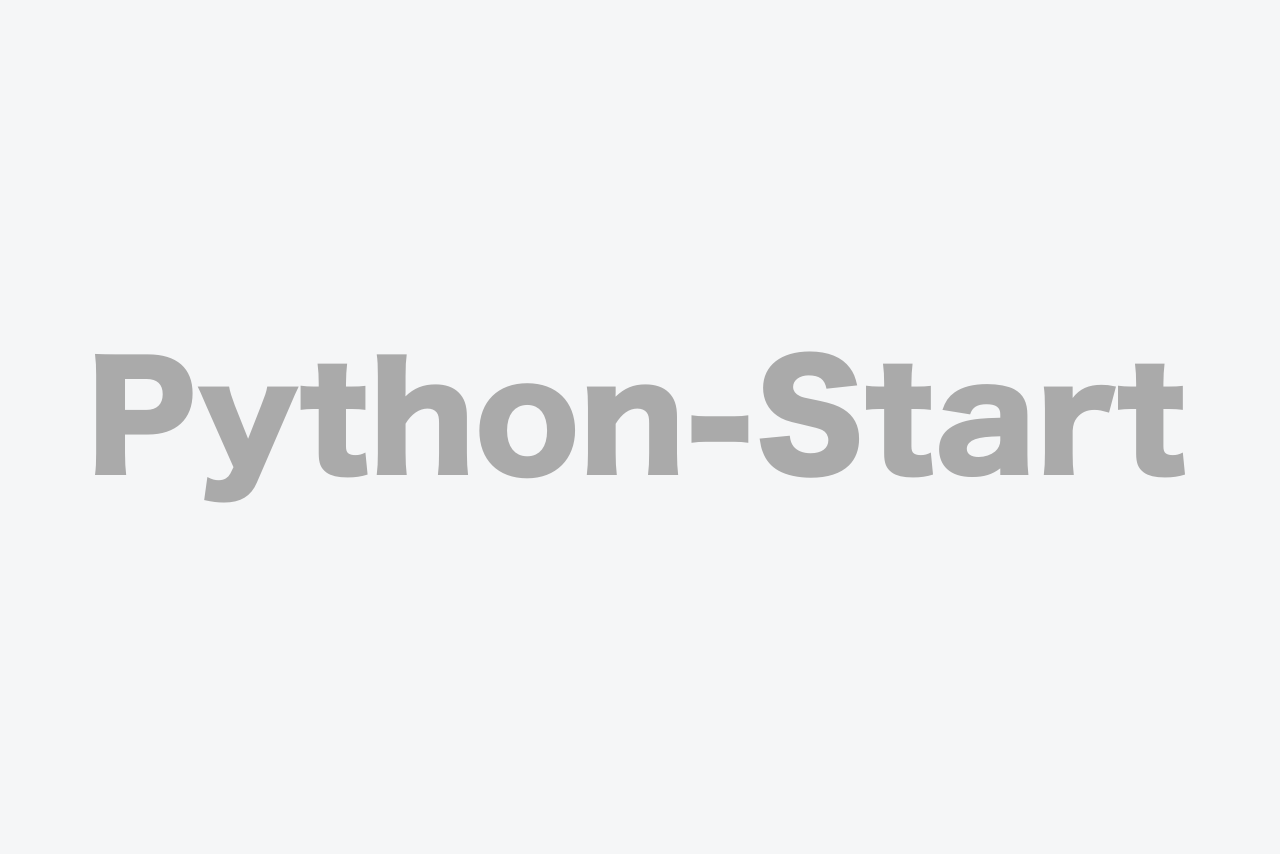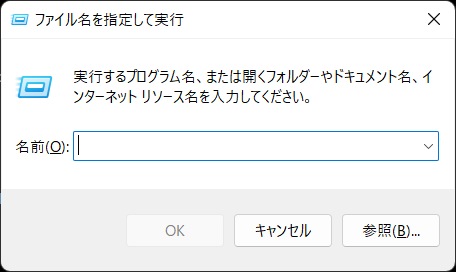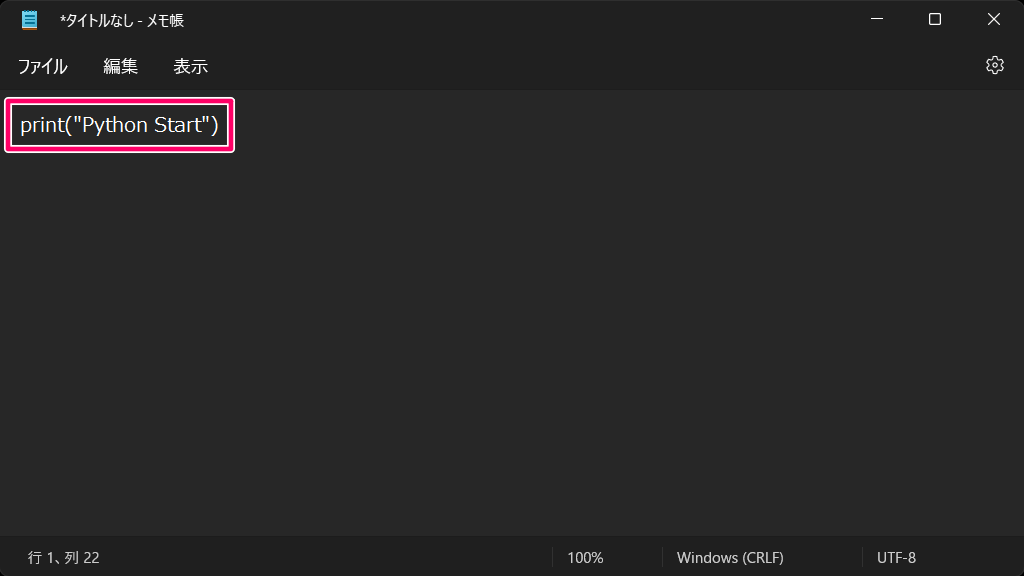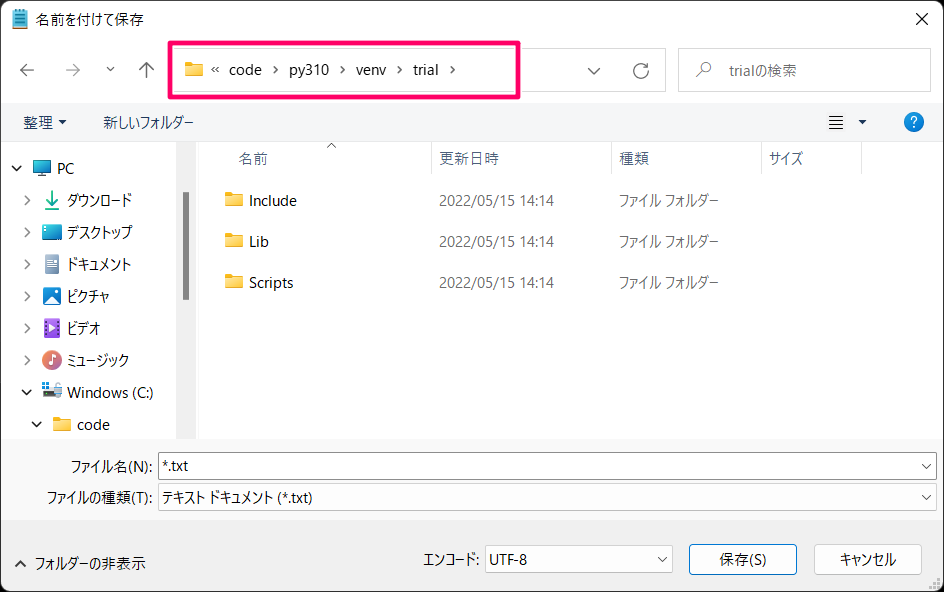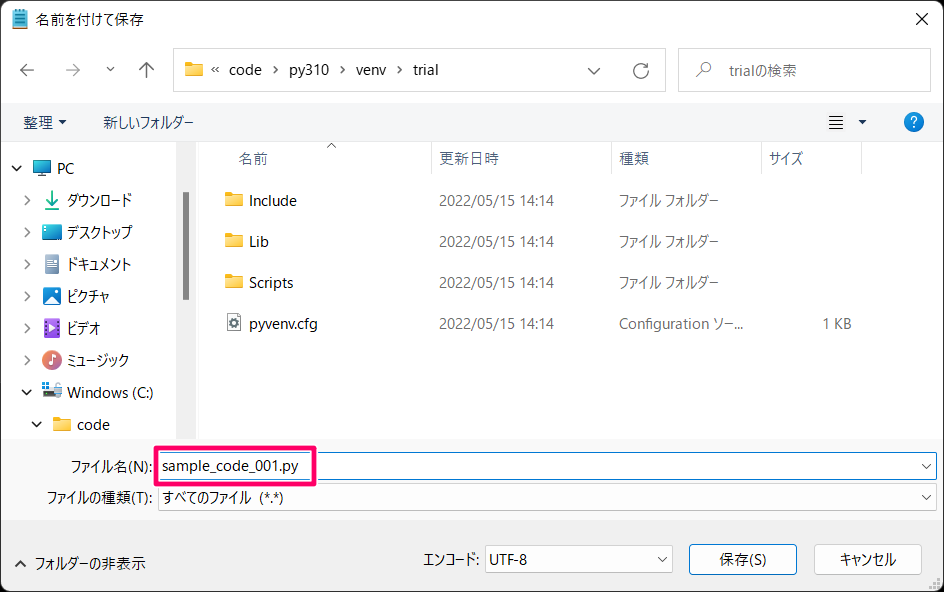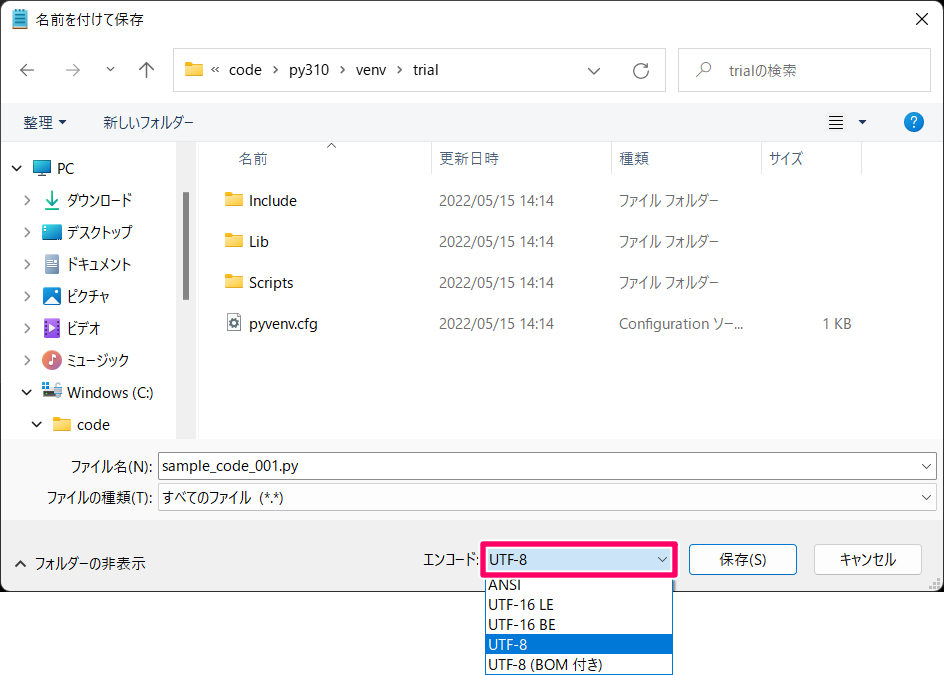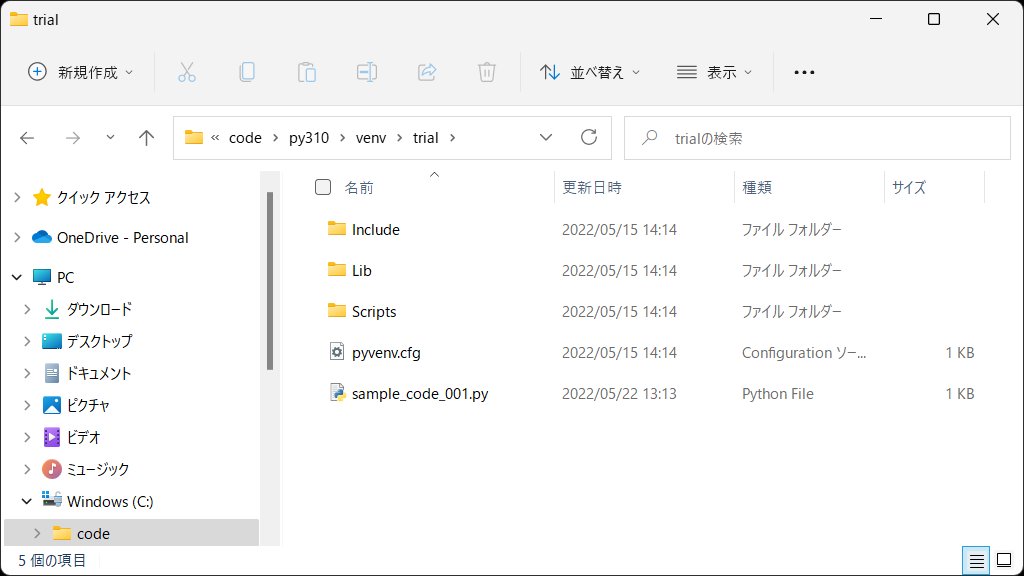Pythonのプログラム(ソースコード)をメモ帳で書いたあとPython Fileとして保存する手順を解説します。
事前準備
この手順では下記の内容でファイルを保存します。
- 保存先(venv仮想環境):C:\code\py310\venv\trial
- ファイル名:sample_code_001.py
- エンコード:UTF-8
保存先フォルダの作成とvenv仮想環境の作成は下記を参考に事前に準備してください。
メモ帳でPythonプログラム(ソースコード)を保存する手順
メモ帳を起動してプログラムを書き保存するまでの手順です。
「Windows」キーを押したまま「R」キーを押します。
表示された「ファイル名を指定して実行」ウインドウに「notepad」と入力します。
「OK」をクリックします。
メモ帳が開いたらPythonプログラムを書き込みます。ここでは「print(“Python Start”)」と記入しています。
「ファイル」をクリックします。
「名前を付けて保存」をクリックします。
保存するフォルダを選択します。ここでは「C:\code\py310\venv\trial」を選択しています。
ファイルの種類を選択します。ここでは「すべてのファイル(*.*)」を選択しています。
ファイル名を入力します。ここでは「sample_code_001.py」と入力しています。
エンコードは「UTF-8」を選択します。
「保存」をクリックします。
以上でPythonプログラムの保存ができました。
保存先フォルダにはこのように表示されます。